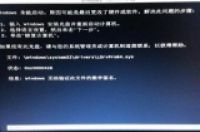
近来大面积出现这样的问题,原因是驱动软件造成的。求助的朋友非常之多,现在装机员来给大家说说解决的方法吧!
方法一:
开机后按F8 就可以进入到高级启动界面,第一次尝试选择禁用驱动程序签名强制,如果进不去就选择安全模式试试,进入之后先卸载驱动软件,如驱动人生。
进入后将系统盘下windows/system32/divers/LDrvpro64.sys文件删除重启电脑完事.
这个是驱动软件的系统文件 想要完全删除需要在计算机管理-服务中把Local Driver Service服务禁用
方法二:
电脑命令提示符修复篇
1、电脑强制关机,然后重新开机,看电脑是否有一个“修复计算机”的选项,如果没有这个,就随便点一个选项进入,去找到“修复计算机”,找不出来的用PE篇解决。
选择“修复计算机”,启动修复;
系统正在自行修复
选择“不发送”
选择“查看系统还原和支持的高级选项”
电脑设置了密码的需要输入密码。
选择“命令提示符”进入进行命令删除。
2、在打开的“命令提示符”中,输入命令行:del /f /s /q c:windowssystem32driversLDrvPro64.sys,然后回车,如下图:
3、完成最后的界面,我们就可以重启电脑进入系统了。如果再次开机会进入恢复系统或者无限重启,就再次开机,然后快速连续“按F8”,选择“最近的一次正确配置(高级)”即可。
方法三:
U盘PE修复篇:
1、准备一个U盘(闲置的)和一台正常开机的电脑(平板也可以的);
2、在电脑上下载一个装机员PE制作工具并安装,下载地址zhuangjiyuan.com/thread-2457-1-1.html
3、装机PE制作方法zhuangjiyuan.com/thread-4317-1-1.html
4、把制作好的U盘PE,插到问题电脑上,然后在问题电脑上启动U盘PE。
一、电脑如何进入BIOS?在BIOS模式下USB的启动热键是什么?
用户可以根据不同的电脑型号,选择相应的热键,直接启动一键U盘装系统工具设置,BIOS中设置好U盘启动后,记住要按F10保存设置,并推出BIOS。当然,如果您对bios比较熟悉,可以选择按F2进入bios设置U盘启动项。(重要提示:在选择启动热键前,需先插入U盘方可)
5、等我们进入了PE以后,就可以打开“计算机”然后找到C盘下,windowssystem32driversLDrvPro64.sys,找到后,直接删除,删除后重启电脑就可以了。如下:
弹出提示,点“确定”即可。
最后我们看到已经没有这个文件了,重启电脑就可以正常开机了。如果再次开机会进入恢复系统或者无限重启,就再次开机,然后快速连续“按F8”,选择“最近的一次正确配置(高级)”即可。
方法四:
因为bios设置问题,我们需要更改bios设置。
重启计算机,进入bios设置中,如果不知道怎么进入,请查看上面bios进入方法,进入bios后,我们找到secuse boot设置为disable。
然后开启cms,启动方式调整both模式!
设置完成之后,找到exit里面 os optimized deaults 设置成enanble。
如此之后,就可以顺利的进入系统了。
本文转载装机员网站




